Índice
![]() Sobre o Autor
Sobre o Autor
![]() Postagens Relacionadas
Postagens Relacionadas
Aprimorado por IA

- Corrigir vídeos quebrados, impossíveis de reproduzir, sem som, etc.
- Reparar imagens corrompidas e melhorar a qualidade com algoritmos avançados de IA.
- Corrigir arquivos PDF, Word, Excel e PowerPoint.
100% Seguro
Se você chegou até aqui, provavelmente é porque está procurando soluções para fotos granuladas. Sem dúvida, imagens granuladas são irritantes e degradam a qualidade da imagem, mas há alguma maneira de consertar isso sem degradar a qualidade? Sim, há soluções; vamos entender tudo neste post.
Antes de entrar no assunto, é essencial saber o que faz com que as fotos fiquem granuladas. Vamos descobrir e depois consertar fotos granuladas.
Há muitas razões que podem ser o resultado de fotos granuladas. Algumas delas são discutidas abaixo.
🏳️🌈Ruído de cor
Ruído de cor é uma das principais causas de fotos granuladas. Ruído de cor não é por causa de nenhuma condição de iluminação; geralmente acontece devido a um sensor superaquecido.
📸Tamanho do sensor
Fotos granuladas podem acontecer devido ao tamanho do sensor de uma câmera. Se a capacidade do sensor da câmera for esticada e as configurações para absorção de luz não forem calibradas corretamente, câmeras pequenas com baixas resoluções podem criar fotos granuladas.
🌀Baixa exposição
A captura de fotos subexpostas é outra razão por trás das fotos granuladas. Isso pode acontecer devido a configurações de exposição erradas para a composição ou ao uso de filtros adicionais.
🟨Ruído de Luminância
Um dos maiores motivos para fotos granuladas é o ruído de luminância. Isso acontece porque o ISO é muito alto ou errado para fotos com pouca luz. Esse problema pode ocorrer com qualquer câmera, mas você pode frequentemente marcar isso em câmeras com desempenho ISO menos excepcional.
Correção 1. Como corrigir fotos granuladas com o EaseUS Photo Enhancer
Você pode consertar fotos granuladas com a ferramenta EaseUS Photo Enhancer . Esta ferramenta é confiável para aqueles que querem melhor clareza com saída de imagem nítida de uma ruidosa. Se você tem uma foto ruidosa, antiga ou danificada, o EaseUS Photo Enhancer pode melhorar isso significativamente. O poderoso recurso de reparo baseado em IA desta ferramenta pode retocar e consertar a face borrada da imagem.
A nitidez avançada de imagem desta ferramenta ajuda fotos antigas a obter resultados nítidos e bonitos. Para saber como esta ferramenta funciona, siga os passos exatos fornecidos abaixo.
Etapa 1. Abra o EaseUS Enhancer e carregue as imagens
Abra a página da web do EaseUS Photo Enhancer: https://repair.easeus.com/photo-enhancer/. Clique no botão de mais no meio para carregar as imagens que você deseja aprimorar. (Você também pode arrastar fotos diretamente para a caixa.)

Etapa 2. Clique em Abrir e comece a reparar o vídeo
Após a janela do File Explorer aparecer, selecione a foto e clique em "Open" para carregar e aprimorar com o EaseUS Photo Enhancer. Você pode facilmente desfocar imagens, restaurar fotos antigas, colorir fotos em preto e branco com esta ferramenta online.

Etapa 3. Aguarde o processo de aprimoramento automático e baixe a foto
O EaseUS Photo Enhancer irá reparar e melhorar automaticamente a qualidade da imagem, e o processamento da foto durará alguns segundos. Depois disso, você pode visualizar livremente as fotos melhoradas e clicar em "Download" para salvá-las.

Espero que você goste deste guia para melhorar suas fotos barulhentas ou granuladas. Se foi útil para você, compartilhe este post em suas redes sociais e com seus amigos.
Correção 2. Como corrigir fotos granuladas com o PhotoShop
Com a ajuda do editor gráfico premium Photoshop, você pode consertar fotos granuladas. Se você tiver alguma foto antiga ou com ruído que não tenha nitidez, brilho e detalhes, você pode melhorar a qualidade da imagem no Photoshop . Abaixo, daremos a você etapas detalhadas para consertar fotos granuladas com a ajuda do Photoshop; siga as etapas exatas para obter melhores resultados.
Passo 1. Abra a imagem no Photoshop e agora acesse Filtro > Ruído > Reduzir ruído.
Etapa 2. Na janela pop-up Reduce Noise, você terá quatro opções de controle deslizante Strength, Preserve Details, Reduce Color Noise e Sharpen Details. Ajuste esses quatro controles deslizantes até corrigir sua foto granulada.
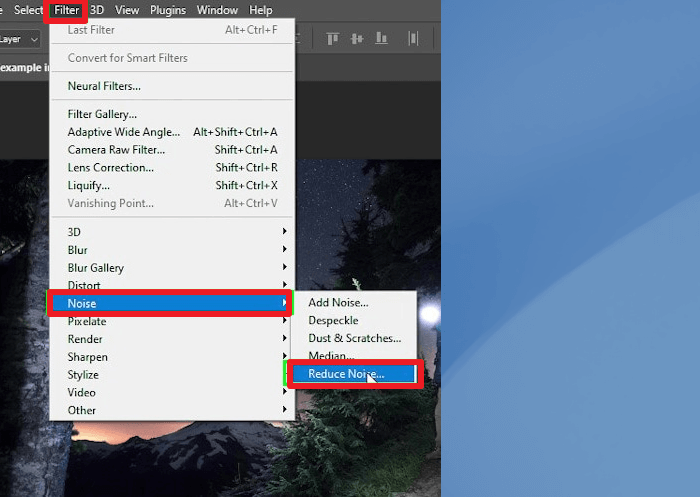
Etapa 3. Durante o ajuste, você precisa remover o artefato JPEG para ver a pré-visualização da imagem após o ajuste.
Correção 3. Como corrigir fotos granuladas no Lightroom
O Lightroom é um software avançado de processamento de imagens que pode corrigir fotos granuladas de forma eficaz. Forneceremos etapas completas para corrigir fotos granuladas no Lightroom, então siga as etapas abaixo para obter o melhor resultado.
Etapa 1. Abra a imagem na ferramenta Lightroom e clique no módulo Revelação disponível no painel superior direito.
Passo 2. Agora, na área do lado direito do Lightroom, vá até o painel Detalhes.
Etapa 3. No painel Detail, vamos focar na área Noise Reduction. Mova o controle deslizante Luminance para o lado direito e marque a caixa de visualização acima para ver as alterações.
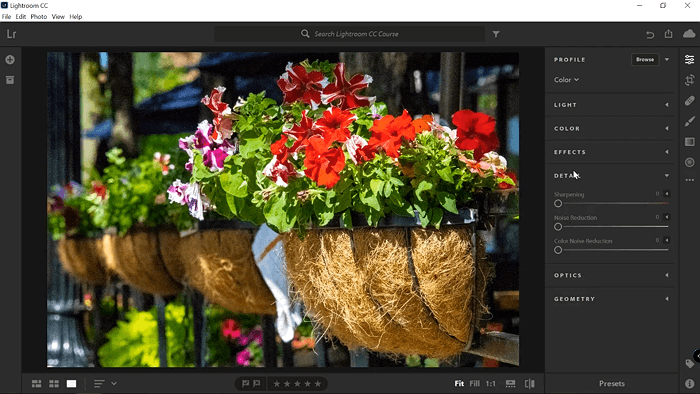
Etapa 4. Você obterá outros controles deslizantes como Detalhe e Contraste na seção Redução de Ruído, além de Luminância. Ajuste-os e verifique a pré-visualização para definir a melhor saída sem granulação e salvar

Como recuperar fotos perdidas/ausentes/excluídas no Lightroom
Exclua arquivos do Lightroom por engano! Acontece de perder fotos não salvas no Lightroom cc 2018 no seu PC! O Lightroom acha que minhas fotos estão faltando. Leia mais >>
Dica bônus: como evitar que as fotos fiquem desfocadas
Aqui compartilharemos algumas dicas fantásticas que ajudarão você a evitar tirar fotos borradas.
- Mantenha suas mãos firmes: Para capturar boas fotos sem desfocar, você deve manter suas mãos firmes. Mantenha seus braços estáveis e segure a câmera perto do seu corpo para melhor estabilidade.
- Use um tripé: A melhor maneira de estabilizar sua câmera é usar um tripé. Recomendamos um tripé resistente e montar sua câmera nele para evitar que a foto fique borrada.
- Aumente a velocidade do obturador: Usar uma velocidade de obturador mais rápida sempre ajuda a evitar capturas de fotos borradas. Uma velocidade de obturador mais rápida congelará o movimento da imagem e fornecerá melhor saída.
- Fotografe no modo burst: Fotografar no modo burst é muito útil para evitar fotos borradas. É sempre complicado capturar objetos em movimento, mas capturá-los no modo burst lhe dará uma imagem mais nítida e clara.
- Reduza seu ISO: Mantenha seu ISO mais baixo para desfocar as imagens da sua câmera. Normalmente, uma configuração de ISO alto em condições de pouca luz oferece uma imagem mais brilhante, o que pode causar mais ruído. Ainda assim, você pode obter fotos de excelente qualidade com ISO mais baixo e exposição adequada.
Perguntas frequentes sobre correção de fotos granuladas
Nesta parte, responderemos a perguntas frequentes que podem ajudar você a esclarecer suas dúvidas adicionais, então não as pule.
1. Como você corrige a qualidade granulada?
Você pode corrigir a qualidade granulada com a ajuda de ferramentas de edição de fotos como Photoshop e Lightroom, que oferecem ferramentas de ajuste de filtro menores, mas detalhadas. Você também pode corrigir a qualidade granulada com a ajuda de ferramentas de aprimoramento de fotos online como o EaseUS Photo Enhancer, que usa tecnologia avançada de IA para corrigir imagens granuladas.
2. É possível corrigir fotos granuladas no Photoshop?
Sim, você pode corrigir fotos granuladas no Photoshop ajustando os filtros e outros elementos de redução de ruído, como intensidade, preservar detalhes, reduzir ruído de cor e aumentar a nitidez dos detalhes.
3. Onde posso editar fotos granuladas?
Você pode editar fotos granuladas em diferentes ferramentas de edição de fotos, como Photoshop e Lightroom, e em ferramentas confiáveis de aprimoramento de fotos, como o EaseUS Photo Enhancer.
4. Como faço para corrigir fotos granuladas no meu iPhone?
Para corrigir fotos granuladas no iPhone, recomendamos aumentar o nível de luz usando uma luz adicional ou movendo-se para uma área mais clara, ou você pode usar aplicativos confiáveis de longa exposição, como Cortex Cam, Average Camera Pro e NightCap Pro.
Conclusão
Se você ainda está acompanhando este post, você deve saber como consertar fotos granuladas de diferentes maneiras. Também discutimos como evitar imagens borradas. Experimente todas as nossas correções e descubra qual delas funciona melhor para você. Recomendamos usar a ferramenta EaseUS Photo Enhancer para obter o melhor resultado. Certifique-se de baixar esta ferramenta somente do seu site oficial.
Esta Página Foi Útil?